جیمیل یکی از سرویس هایی است که شما برای ارسال و دریافت ایمیل از آن استفاده می کنید. ممکن است در برخی مواقع جیمیل گوشی اندروید دچار مشکل شود. در مقاله امروز کلاسیک وب ما راه حل ۷ مورد از مشکلاتی که ممکن است هنگام کار با جیمیل با آنها مواجه شوید مانند مثل وصل نشدن، سینک نشدن و.. را به شما آموزش خواهیم داد.
حل مشکل ساین نشدن و همگام سازی جیمیل در اندروید
How to Fix Sync and Connecting Problems with the Gmail Android App
امروزه بسیاری از ما از طریق گوشی های همراه خود ایمیل های خود را چک می کنیم. اما متاسفانه ما با مشکلاتی همچون ساین نشدن و همگام سازی جیمیل در اندروید خود مواجه هستیم. غالبا مشکل سینک نشدن جیمیل بعد از چند بار امتحان مجدد حل خواهد شد، اما اگر بعد از چند بار امتحان کردن مشکل شما حل نشد می توانید از روش هایی که در ادامه توضیح خواهیم داد استفاده کنید. برای حل مشکل کانکت نشدن جیمیل با حذف برنامه و نصب مجدد آن می توان این مشکل را حل کرد اما روش های دیگری نیز برای حل این مشکل وجود دارد که از شما دعوت می کنیم در ادامه مطالعه بفرمایید. شما می توانید برای راحت کردن کار های وقت گیر و آزاردهنده جیمیل خود از ۷ روشی که قبلا آموزش دادیم استفاده کنید.

نحوه شناسایی مشکل اتصال به جیمیل در اندروید
اگر جیمیل شما کار نمی کند اولین کاری که باید انجام دهید این است که روی لینک G Suite Status Dashboard کلیک و آن را بوک مارک کنید. سپس به قسمت چپ پنجره بروید. این صفحه به داشبورد وضعیت های برنامه گوگل متصل است. اگر هر گونه قطعی، مورد مشکوک یا گزارش قطع سرویس گوگل وجود داشته باشید شما در اینجا مشاهده می کنید. بنابراین هر وقت که جیمیل شما کار نکند این سایت به شما اطلاع خواهد خواهد داد. در این صفحه شما تمام برنامه های موجود در Google Suite را به همراه تاریخ وقوع مشکل مشاهده خواهید کرد. پس در این مرحله ما آمدیم و مشکل جیمیل خود را شناسایی کردیم.

حل مشکل وصل نشدن به جیمیل
اگر با اکانت Gmail خود مشکل دارید می توانید با حذف اکانت جیمیل از دستگاه تلفن همراه خود و تنظیم مجدد آن مشکل خود را حل کنید. خوبی جیمیل به این است که همه چیز شما (ایمیلها، اسناد، فیلم و غیره) در سرورهای گوگل ذخیره می شوند و بعد از ریست حساب کاربری خود مجددا می توانید به همه آنها دسترسی داشته باشید. این ساده ترین راه حل مشکل وصل نشدن جیمیل است. برای انجام این کار شما باید به قسمت تنظیمات گوشی خود بروید و سپس مسیر Accounts -> Google را طی کنید. حالا اکانتی که می خواهید حذف کنید را انتخاب کنید. روی بیضی گوشه سمت راست – بالا تپ کنید و Remove account را انتخاب کنید.

مشکل باز نشدن جیمیل در اندروید به علت فراموشی پسورد
یکی از دلایلی که باعث می شود شما نتوانید به اکانت جیمیل خود دسترسی داشته باشید فراموش کردن پسورد است. خوشبختانه تعدادی ابزارها وجود دارند که شما می توانید برای ریکاوری پسورد جیمیل خود از آنها استفاده کنید. اما شما بهتر است از خود سرویس گوگل برای بازیابی رمز استفاده کنید.

اگر شما هنگام ثبت اکانت جیمیل خود از شماره تلفن و ایمیل ثانویه، سوال امنیتی استفاده کرده باشید می توانید از آنها برای بازیابی کلمه عبور جیمیل خود استفاده کنید. در صورتی که این گزینه ها را حین ثبت نام پر نکرده اید روی Try another way کلیک کنید و روش های دیگر را امتحان کنید.

پیامک نشدن کد تایید دو مرحله ای جیمیل
تایید هویت دو مرحله ای یکی از بهترین روش هایی است که شما می توانید از آن برای امنیت بیشتر اکانت خود استفاده کنید. به طور خلاصه، تایید دو مرحله ای یک لایه امنیتی را به شما ارائه می دهد. وقتی که شما تایید دو مرحله ای را انتخاب می کنید یک کد به شما پیامک می شود که باید آن را در سرویس جیمیل وارد کنید. اما گاهی اوقات این کد به شما پیامک نمی شود چاره چیست؟

اولین کاری که شما باید انجام دهید این است که مطمئن شوید که سرعت اینترنت شما به اندازه کافی خوب است. از اپلیکیشن Google Authenticator استفاده کنید شما می توانید این برنامه را دانلود، نصب و باز کنید. با کامپیوتر به صفحه ۲-step authentication بروید، اسکرول را پایین بکشید و روی Authenticator App کلیک کنید.
با گوشی خود کد QR را اسکن کنید. بعد از اسکن یک کد به شما نمایش داده می شود، این کد را در کادر Verify وارد کنید و شماره تلفن و ایمیل خود را وارد کنید. حالا شما می توانید به جای کدهای پیامک شده از برنامه Authenticator برای لاگین شذن خودتان استفاده کنید.

اگر دوست ندارید از ای روش استفاده کنید می توانید برای دریافت کد کیو آر خود تماس تلفنی را انتخاب کنید یا از کدهای بکاپ شده استفاده کنید. کدهای بکاپ معمولا برای وقت هایی که شما گوشی خود را از دست می دهید و یا نمی توانید از کدهای احراز هویت استفاده کنید بکار می روند.

کدهای بکاپ یکبار مصرف هستند و در کل ۱۰ مورد است. با استفاده هر مورد، کد غیر فعال می شود. برای ایجاد مجموعه ای از کدها به صفحه ۲-step verification بروید و اسکرول را به بخش backup codes بکشید. روی Get new codes کلیک کنید تا یک فایل متنی ایجاد شود، حالا این فایل را دانلود کنید. اگر می خواهید از این کدهای بکاپ برای ورود به جیمیل استفاده کنید به صفحه ورود جیمیل بروید و نام کاربری و پسورد خود را وارد کنید. وقتی که تایید دو مرحله از شما خواسته می شود روی More options کلیک کنید و بعد کد بکاپ ۸ رقمی را وارد کنید.
رفع مشکل همگام سازی نشدن جیمیل اندروید
مشکل سینک نشدن جیمیل اندروید می تواند به دلایل مختلفی باشد. شما ممکن است به تمام پیام های خود دسترسی نداشته باشید، ممکن است ارسال ایمیل شما با شکست مواجه شود، یا پیغام خطای account not synced را دریافت کنید یا برنامه کند شده باشد. در هر حالت، شما مراحل زیر را برای حل مشکل همگام سازی خود بکار ببرید:
- برنامه جیمیل را آپدیت کنید. مشکل دریافت ایمیل می تواند در نسخه های قدیمی تر جیمیل رخ دهد.
- دستگاه خود را ریستارت کنید.
- اتصال اینترنتی خود را بررسی کنید. شما باید به اینترنت قوی دسترسی داشته باشید.
- به تنظیمات گوشی خود بروید روی Network & Internet تپ کنید و Airplane mode یا حالت پرواز را غیرفعال کنید.
- وارد تنظیمات دستگاه خود شوید و Users & accounts را انتخاب کنید بعد گزینه Automatically sync data را فعال کنید.
- تنظیمات جیمیل خود را بررسی کنید. آیا شما گزینه همگام سازی را انتخاب کرده اید؟ دکمه منو را تپ کنید و Settings را انتخاب کنید. اکانت مورد نظر خود را انتخاب کنید و گزینه Sync Gmail را انتخاب کنید.
- دیتای برنامه جیمیل را پاک کنید. وارد تنظیمات گوشی خود شوید و به مسیر Apps & Notifications -> App Info -> Gmail -> Storage -> Clear Data -> OK بروید. بعد از انجام این کار دستگاه خود را ریستارت کنید.
- با حذف برنامه های غیر ضروری فضای ذخیره سازی خود را آزاد کنید.
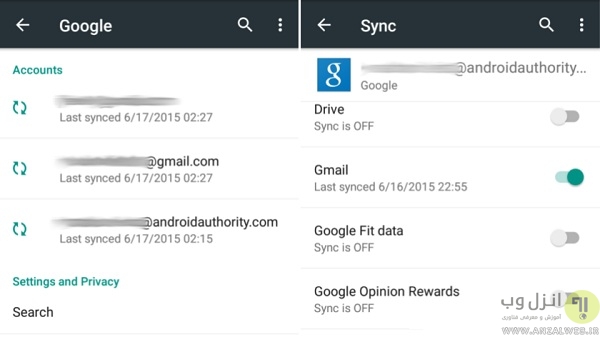
حل مشکل پیدا نکردن ایمیل ها در جیمیل
قبلا نحوه پاک کردن یکباره تمام ایمیل های قدیمی جیمیل از اینباکس را به شما آموزش دادیم و اگر در صندوق ورودی جیمیل خود بعضی از ایمیل هایتان را نمی بینید به احتمال زیاد به طور تصادفی آنها را حذف یا آرشیو کرده اید. شما می توانید به پوشه Trash بروید و بررسی کنید ببینید ایمیل های شما آنجاست. شما با کلیک گزینه More و انتخاب All Mail می توانید به تمام ایمیل های خود دسترسی داشته باشید. شما می توانید حالت آفلاین ایمیل جیمیل در کامپیوتر و گوشی خود فعال کنید.

حل مشکل کانکت نشدن به اکانت گوگل به وسیله مرورگر وب
قبلا در کلاسیک وب ۳ روش دسترسی و نصب برنامه جیمیل در ویندوز کامپیوتر را به شما آموزش دادیم. اگر شما از طریق مرورگر وب وارد جیمیل می شوید و جیمیل برای شما لود نمی شود چند کار وجود دارد که شما باید انجام دهید. اکثر مرورگرهای امروزی با جیمیل سازگار است اما برخی مواقع مرورگرهایی مانند اپرا دچار مشکل لود نشدن جیمیل می شوند. برخی از افزونه ها با جیمیل تداخل ایجاد می کنند، پس افزونه های خود را بررسی کنید و موارد مشکل ساز را غیرفعال کنید. گاهی اوقات کوکی ها و یا فایل های موقت می توانند باعث ایجاد مشکل در جیمیل شوند که با پاک کردن کش و کوکی ها می توانید این مشکل را حل کنید.
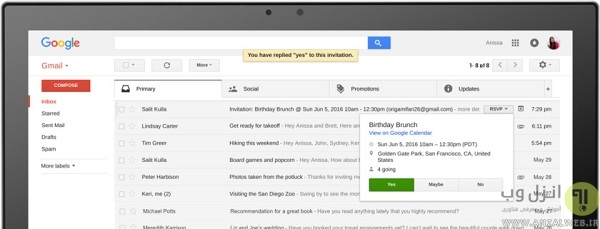
نظرات و پیشنهادات شما؟
امیدواریم با راه کارهای امروز توانسته باشید مشکل همگام سازی و ورود به جیمیل در اندروید خود را حل کنید، اگر راه حل دیگری برای حل مشکل اتصال به جیمیل در اندروید سراغ دارید آن را در بخش دیدگاه این پست با ما در میان بگذارید.


آخرین دیدگاه ها
تا کنون دیدگاهی ثبت نشده است.